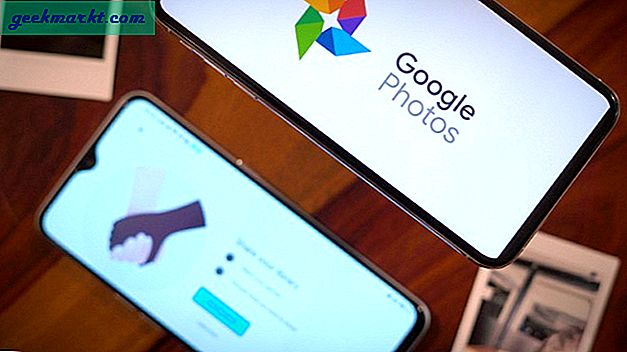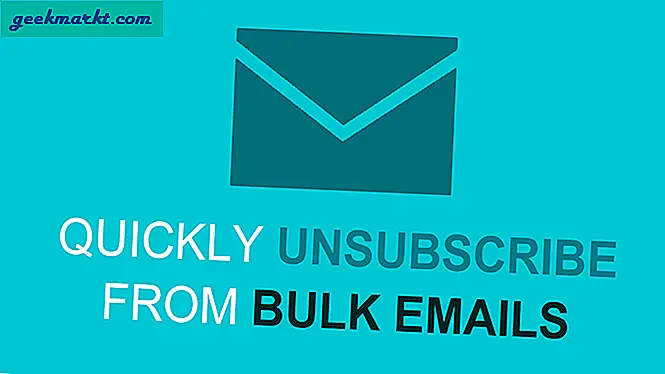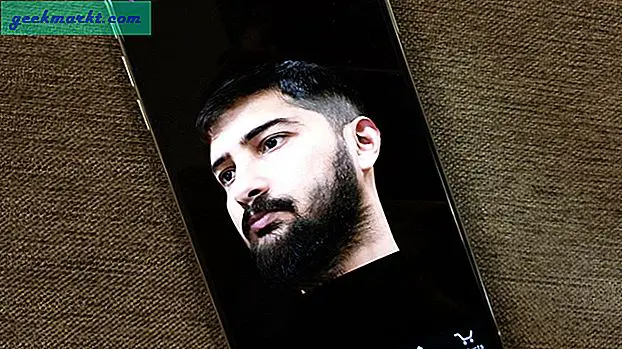Amazon Fire TV และ TV Stick เป็นอุปกรณ์ที่ดีเยี่ยมในด้านขวา แต่มีข้อ จำกัด ในการเข้าถึงเนื้อหา Amazon ส่วนใหญ่ มันจะไม่เย็นถ้าคุณสามารถเพิ่มมากขึ้น? คุณสามารถใช้อุปกรณ์ต้นทุนต่ำที่ทำงานได้ดีและเพิ่มเนื้อหาและเสรีภาพมากขึ้น ด้วยเหตุนี้ฉันจะแสดงวิธีใช้ Plex บน Amazon Fire TV และ TV Stick
เราครอบคลุม Plex มากที่นี่ใน TechJunkie และสำหรับเหตุผลที่ดี เป็นศูนย์สื่อบ้านที่ยอดเยี่ยมซึ่งทำงานได้ดี นอกจากนี้ยังฟรี (มีตัวเลือกพิเศษ) ตรงไปตรงมาในการติดตั้งและใช้งานได้ง่ายมาก
Amazon Fire TV และ TV Stick เป็นอุปกรณ์ที่ดีที่มีฮาร์ดแวร์ที่ดีและมีความสามารถมากกว่าแค่การเข้าถึง Amazon แม้ว่าคุณจะสามารถเข้าถึงสื่อท้องถิ่นของคุณผ่านทางแท่งแล้ว แต่ยังไม่ง่ายเท่าที่ควร Plex เอาชนะและทำให้ทุกคนที่มีเวลาเหลือเฟือสามารถทำได้

ใช้ Plex บน Amazon Fire TV และ TV Stick ของคุณ
เพื่อให้ทุกอย่างทำงานคุณจะต้องมี Plex Media Server, Amazon Fire TV หรือ TV Stick และเครือข่ายไร้สาย ฟังดูยาก แต่ตรงไปตรงมามากพอที่จะทำ
เมื่อต้องการตั้งค่า Plex Media Server ให้ดาวน์โหลดและติดตั้งซอฟต์แวร์เซิร์ฟเวอร์ลงในคอมพิวเตอร์ที่ทำหน้าที่เป็นเซิร์ฟเวอร์ คุณจะต้องสร้างบัญชี Plex ถ้าคุณยังไม่มีไฟล์ที่จะเข้าถึงไฟล์ ปฏิบัติตามตัวช่วยสร้างการติดตั้งเพื่อติดตั้ง Plex Media Server ซึ่งเป็นเรื่องที่ตรงไปตรงมา
- ก่อนอื่นให้เลือกว่าคุณกำลังติดตั้งบนคอมพิวเตอร์หรือ NAS (Network Attached Storage)
- ยอมรับข้อตกลงของผู้ใช้และลงชื่อเข้าใช้บัญชี Plex ของคุณ
- ตั้งชื่อเซิร์ฟเวอร์ของคุณให้ดีและเลือกถัดไป
- เลือกเพิ่มห้องสมุดในหน้าถัดไปเพื่อเพิ่มสื่อของคุณเองลงในเซิร์ฟเวอร์ เพิ่มไลบรารีอื่นโดยเลือกหมวดหมู่และเลือก 'เรียกดูโฟลเดอร์สื่อ' ในหน้าถัดไป เลือกโฟลเดอร์แล้วเพิ่มห้องสมุด
- ทำซ้ำสำหรับภาพยนตร์ภาพยนตร์รายการโทรทัศน์เพลงและสิ่งอื่น ๆ ที่คุณต้องการเพิ่ม
- เลือกทำในหน้าถัดไปเพื่ออนุญาตการเข้าถึงเซิร์ฟเวอร์และอนุญาตให้ Plex เข้าถึงข้อมูลที่ไม่ระบุตัวตน
นั่นคือสำหรับการติดตั้ง เมื่อเสร็จแล้วคุณจะกลับไปที่หน้า Plex หลัก
สิ่งสำคัญอย่างหนึ่งที่ควรทราบเมื่อเพิ่มสื่อคือ Plex มีการตั้งชื่ออย่างเคร่งครัดสำหรับโฟลเดอร์และไฟล์ หากคุณไม่ปฏิบัติตามข้อกำหนดนี้ Plex อาจมีปัญหาในการค้นหาและระบุสื่อของคุณอย่างถูกต้อง
การประชุมคือ:
/ รายการโทรทัศน์ / ทีวีชื่อรายการทีวีซีซั่น 01 ตอนที่ 01 ชื่อ (S01e01) ตอนที่ 02 ชื่อ (S01e02) ซีซัน 02 ตอนที่ 01 ชื่อ (S02e01) ตอนที่ 02 ชื่อ (S02e02) / ภาพยนตร์ชื่อภาพยนตร์ / เพลงอัลบั้มหรือชื่อศิลปิน
ถ้าคุณต้องการทราบข้อมูลเพิ่มเติมเกี่ยวกับการตั้งชื่อการประชุม Plex ให้ดูที่โพสต์ 'วิธีตั้งชื่อรายการทีวีและภาพยนตร์ใน Plex' ที่นี่ใน TechJunkie
การติดตั้ง Fire TV
ขณะนี้เซิร์ฟเวอร์กำลังทำงานและสื่อโหลดเราควรตั้ง Fire TV คุณจะต้องดาวน์โหลด Plex Media Player ลงในอุปกรณ์แต่ละเครื่องที่คุณต้องการเข้าถึง Plex ซึ่งรวมถึง Amazon Fire TV และ TV Stick การดำเนินการนี้ใช้เวลาไม่ถึงสิบนาที
- เปิดทีวีด้วย Amazon Fire TV หรือ TV Stick ติดตั้ง
- เข้าถึง Fire TV และเลือก Search ด้านบนเมนู Home
- ค้นหา Plex และควรปรากฏในผลลัพธ์ด้วยลูกศรสีเหลือง
- เลือกและดาวน์โหลดจากหน้าผลิตภัณฑ์
- ติดตั้งแอปและยอมรับการปรับหน้าจอ
- เลือกลงชื่อเข้าใช้และใช้ข้อมูลรับรองบัญชี Plex ของคุณ
- คุณอาจได้รับหมายเลข PIN ควรมีลิงก์ในหน้าเว็บให้กับเว็บไซต์ Plex ทำตามเพื่อเชื่อมโยง Fire TV กับบัญชี Plex ของคุณ
เมื่อเชื่อมโยงแล้วคุณจะกลับไปที่อินเทอร์เฟซ Plex ใน Fire TV จากที่นี่คุณสามารถเรียกดูช่องภาพยนตร์รายการทีวีหรือเนื้อหาอื่น ๆ ที่คุณอาจติดตั้งไว้ใน Plex Media Server ของคุณ
การเพิ่มช่องลงใน Plex
เริ่มต้นด้วยจะมีช่องตั้งค่าเริ่มต้นอยู่ใน Plex เพื่อช่วยให้คุณเริ่มต้น แต่คุณจะต้องการเพิ่มมากขึ้น ขณะนี้ Plex Media Server และ Fire TV กำลังทำงานอยู่เราสามารถทำได้ในตอนนี้
- เลือก Channels จากเมนูด้านซ้ายบนหน้าหลัก Plex
- เลือกเพิ่มหรือติดตั้งแชแนลและเรียกดูการเลือกช่อง
- เลือกช่องที่คุณต้องการเพิ่มเลือกติดตั้งและจะปรากฏในรายการช่องของคุณ
- ล้างและทำซ้ำทุกช่องที่คุณต้องการเพิ่ม
หากต้องการเรียนรู้เพิ่มเติมเกี่ยวกับการเพิ่มเนื้อหาลงใน Plex ให้อ่าน 'วิธีการรับภาพยนตร์เพิ่มเติมสำหรับ Plex' ที่ TechJunkie
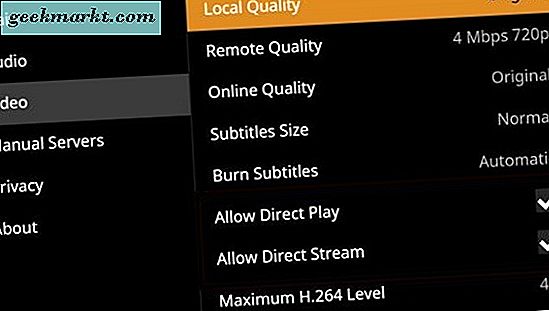
การแก้ปัญหา Plex on Fire TV
หากคุณทำตามคำแนะนำเหล่านี้ Plex ควรจะทำงานร่วมกับ Fire TV ได้อย่างสมบูรณ์ การเล่นควรมีความชัดเจนและไม่พูดติดอ่างและคุณควรสามารถสตรีมช่องและสื่อบันทึกด้วยการคลิกสองครั้ง หากสิ่งต่างๆไม่ทำงานออกจากกล่องมีการตั้งค่าหนึ่งที่เราต้องตรวจสอบ
- เข้าถึงหน้าจอหลัก Plex และเลือกรูปโปรไฟล์ของคุณที่ด้านบนขวา
- เลือกการตั้งค่าแล้วคลิกวิดีโอจากเมนูด้านซ้าย
- ตรวจสอบว่า 'อนุญาตการเล่นตรงและ' อนุญาตให้สตรีมโดยตรงมีการตรวจสอบในช่อง
ทั้งสองควรได้รับการเปิดใช้งานตามค่าเริ่มต้น แต่เห็นได้ชัดว่าเนื่องในโอกาสที่ไม่เป็นเช่นนั้น ลองเล่นใหม่และควรใช้งานได้ดีในขณะนี้ หรือหากเลือกทั้งสองช่องให้ยกเลิกการเลือกและทดสอบใหม่ ซึ่งจะช่วยได้ถ้าคอมพิวเตอร์ที่ใช้งาน Plex Media Server กำลังใช้ฮาร์ดแวร์ที่เก่ากว่า
หากการเล่นทำงาน แต่การพูดติดอ่างอาจเกิดจากสัญญาณไร้สายที่ไม่ดี ตรวจสอบความแรง WiFi ของคุณโดย Fire TV และตรวจสอบว่าคุณมีสัญญาณที่ดี พิจารณาเปลี่ยนช่อง WiFi หรือใช้ repeater ถ้าไม่แข็งแรงมาก
นี่เป็นสิ่งเดียวที่ฉันได้เห็นว่าสามารถส่งผลกระทบต่อการใช้ Plex กับ Fire TV ได้
นั่นคือวิธีการติดตั้งและใช้ Plex บน Amazon Fire TV หรือ TV Stick ของคุณ กระบวนการนี้ง่ายมากและควรทำงานได้โดยไม่มีปัญหา โชคดีกับประสบการณ์ที่ควรจะเป็นหนึ่งที่ดี!